Use a biblioteca de comandos para salvar e gerenciar os comandos usados com frequência e recuperá-los rapidamente quando necessário. Se houver um comando que você usa com frequência para arquivos ou seções de código diferentes, use uma variável de modelo de comando que é substituída automaticamente pelo código ou arquivo selecionado durante a execução do comando. Esse fluxo de trabalho simplificado elimina a necessidade de digitar novamente comandos usados com frequência, economizando tempo e esforço.
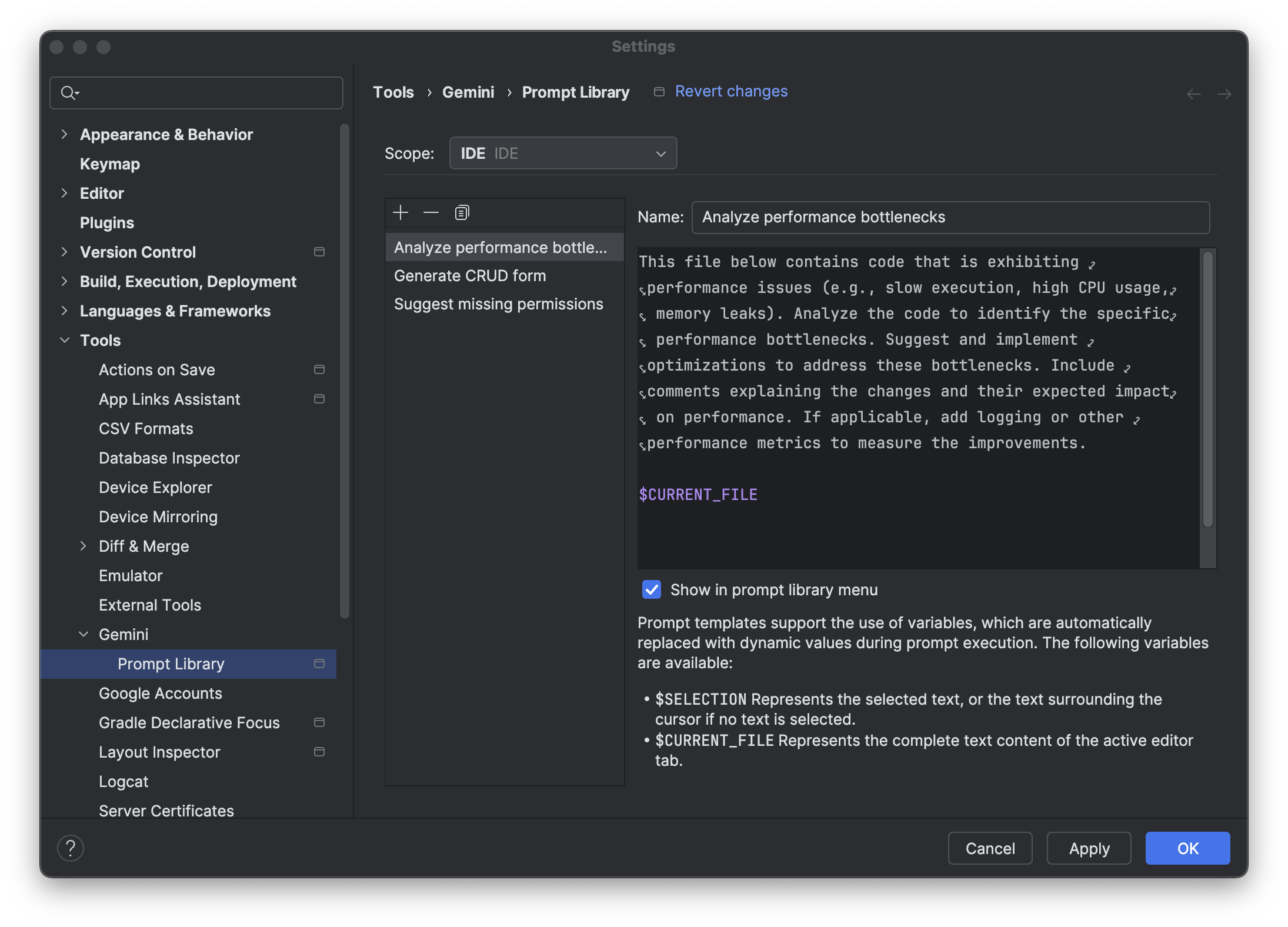
Para abrir a biblioteca de comandos, acesse Arquivo (Android Studio no macOS) > Configurações > Ferramentas > Gemini > Biblioteca de comandos.
Salvar um comando
Para adicionar uma solicitação, siga estas etapas:
- Abra a biblioteca de comandos clicando em Arquivo (Android Studio no macOS) > Configurações > Ferramentas > Gemini > Biblioteca de comandos.
- Defina o escopo do aviso usando o menu suspenso Escopo:
- As regras no IDE são particulares e podem ser usadas em vários projetos.
- As regras no projeto podem ser compartilhadas entre colegas de equipe que trabalham no mesmo projeto.
- Clique em Adicionar
 para incluir um novo comando.
para incluir um novo comando. - Dê um nome ao comando. Esse nome é o que aparece no menu da biblioteca de comandos se você quiser aplicar o comando no editor.
- Insira o comando no campo fornecido. Se a solicitação envolver a referência a um código específico, adicione o código relevante durante a execução usando as seguintes variáveis:
$SELECTION: representa o texto selecionado ou o texto ao redor do cursor se nenhum texto estiver selecionado.$CURRENT_FILE: representa todo o texto do arquivo que está ativo no editor.
- Opcional: desmarque a caixa de seleção Mostrar no menu da biblioteca de comandos se não quiser que o comando apareça no menu da biblioteca de comandos.
- Clique no botão Aplicar para salvar as mudanças e continuar configurando as opções. Para salvar as mudanças e sair da caixa de diálogo de configurações imediatamente, clique no botão OK.
Você também pode clicar com o botão direito do mouse em um comando no chat para salvar para uso posterior. Para aplicar um comando salvo, clique com o botão direito do mouse no editor e navegue até Gemini > Biblioteca de comandos para aplicar o comando.
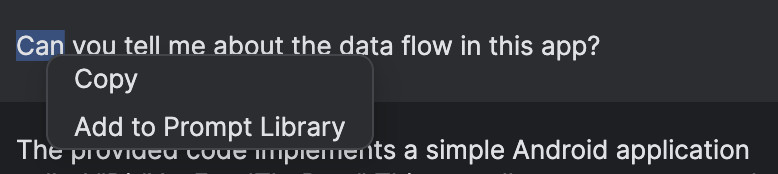
Usar um comando salvo
Para usar um comando da biblioteca, siga estas etapas:
- Destaque o código relevante, se aplicável ao comando que você planeja usar. Se o comando não fizer referência a um código específico, não importa onde o cursor está no arquivo.
- Para acessar sua lista de comandos, clique com o botão direito do mouse no editor e acesse Gemini > Biblioteca de comandos.
- Para enviar o comando ao Gemini, selecione-o no menu.
Compartilhar e gerenciar solicitações no nível do projeto
É possível compartilhar e gerenciar comandos no nível do projeto com colegas de equipe que trabalham no mesmo projeto. Quando você salva um comando no nível do projeto na Biblioteca de
comandos, ele é armazenado em <project-root>/.idea/project.prompts.xml.
Para compartilhar e gerenciar comandos no nível do projeto, adicione a pasta .idea ao sistema de controle de versões.

